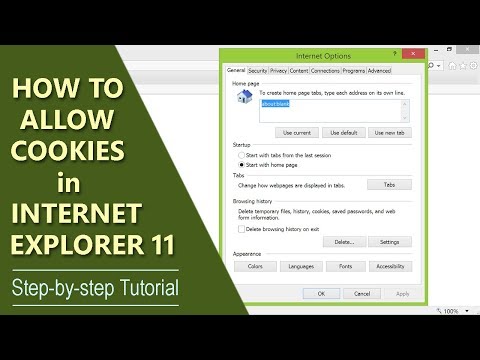कुकीज़ डेटा का एक टुकड़ा है जो इंटरनेट संसाधनों के उपयोगकर्ताओं के कंप्यूटर पर संग्रहीत होता है। इसमें उपयोगकर्ता प्रमाणीकरण (खाते में प्रवेश), संसाधन पर की गई सेटिंग्स के बारे में जानकारी हो सकती है। कुकीज़ का उपयोग अक्सर उपयोगकर्ता गतिविधि के बारे में आंकड़े एकत्र करने के लिए भी किया जाता है। ये फ़ाइलें कई संसाधनों के सामान्य कामकाज के लिए आवश्यक हैं और उपयोगकर्ता की ब्राउज़र सेटिंग्स में सक्षम की जा सकती हैं।

निर्देश
चरण 1
कार्यक्षमता में अंतर के कारण प्रत्येक ब्राउज़र में कुकीज़ को सक्षम करने की प्रक्रिया भिन्न हो सकती है। इन फ़ाइलों को इंटरनेट एक्सप्लोरर में संग्रहीत करने के कार्य को सक्षम करने के लिए, "सेवा" टैब - "इंटरनेट विकल्प" पर जाएं। ब्राउज़र के नए संस्करणों में, वांछित मेनू लाने के लिए गियर आइकन पर क्लिक करें। दिखाई देने वाली विंडो में, "गोपनीयता" टैब पर जाएं। निर्दिष्ट सुरक्षा स्तर के आधार पर, कुकी समर्थन सक्रिय हो जाएगा। सेटिंग विंडो में स्लाइडर को अपनी ज़रूरत की स्थिति में ले जाएँ और "ओके" बटन दबाकर परिवर्तन लागू करें। कुकीज़ को सक्षम करने के लिए, यह औसत सुरक्षा स्तर को इंगित करने के लिए पर्याप्त होगा।
चरण 2
मोज़िला फ़ायरफ़ॉक्स भी कुकीज़ का समर्थन करता है। उन्हें सक्षम करने के लिए, प्रोग्राम के ऊपरी बाएँ कोने में नारंगी फ़ायरफ़ॉक्स बटन पर क्लिक करें। दिखाई देने वाले विकल्पों की सूची में, आइटम "सेटिंग" - "सेटिंग" पर क्लिक करें। अगला, "गोपनीयता" टैब का उपयोग करें। स्क्रीन पर दिखाई देने वाले मेनू में, ड्रॉप-डाउन सूची में, "इतिहास याद रहेगा" विकल्प का चयन करें, और फिर परिवर्तनों को लागू करने के लिए "ओके" बटन पर क्लिक करें।
चरण 3
यदि आप एक ओपेरा उपयोगकर्ता हैं, तो अपने ब्राउज़र के ऊपरी बाएँ कोने में प्रोग्राम आइकन पर क्लिक करें। ब्राउज़र कॉन्फ़िगरेशन मेनू खोलने के लिए "सामान्य सेटिंग्स" आइटम पर बायाँ-क्लिक करें। फिर "उन्नत" टैब पर जाएं, जहां बाईं ओर मेनू से कुकीज़ अनुभाग चुनें। प्रस्तावित मापदंडों की सूची में, "केवल देखी गई साइट से स्वीकार करें" निर्दिष्ट करें, और फिर "ओके" पर क्लिक करें।
चरण 4
Google Chrome में सेटिंग करने के लिए, प्रोग्राम के ऊपरी दाएं कोने में रैंच आइकन पर क्लिक करें। दिखाई देने वाली सूची में, "सेटिंग" - "उन्नत सेटिंग दिखाएं" पर क्लिक करें। अगले पृष्ठ पर, नव निर्मित टैब में, "सामग्री सेटिंग" - "व्यक्तिगत डेटा" अनुभाग का उपयोग करें। "स्थानीय डेटा को सहेजने की अनुमति दें" बॉक्स को चेक करें और फिर परिवर्तनों को सहेजने के लिए "बंद करें" पर क्लिक करें। कुकी सेटिंग पूरी हो गई है.